SAP GUI Farbanpassung – In der komplexen Welt der SAP-Systeme ist es nicht ungewöhnlich, den Überblick über verschiedene Systeme und Mandanten zu verlieren. Ein versehentlicher Klick kann dazu führen, dass Sie plötzlich in einer falschen Umgebung arbeiten. Im besten Fall müssen Sie Ihre Arbeit später in einem anderen System erneut durchführen, im schlimmsten Fall erfordert die Korrektur Ihrer Änderungen einen erheblichen Aufwand – wenn dies überhaupt möglich ist. Es gibt jedoch eine clevere Lösung, um diese Herausforderungen zu meistern: die Anpassung der SAP GUI Farben für jedes System. Dies ermöglicht Ihnen eine schnelle und klare Unterscheidung der verschiedenen SAP-Umgebungen.
SAP GUI Optionen: Farbanpassung
Die gute Nachricht ist, dass SAP GUI selbst eine Funktion zur Anpassung von Farben für unterschiedliche Systeme bereitstellt. Sobald Sie den Weg zu den Einstellungen kennen, können Sie die GUI-Farben mühelos an Ihre Anforderungen anpassen. Wichtig ist zu beachten, dass diese Einstellungen immer nur für das aktuell angemeldete System gelten. Dies bedeutet, dass Sie die Schritte für jedes System erneut durchführen müssen – und möglicherweise sogar für jeden Mandanten.
Nachdem Sie sich in Ihrem SAP-System angemeldet haben, finden Sie das Symbol für die Optionen ganz rechts in der Symbolleiste. Klicken Sie darauf, um das Optionsmenü zu öffnen.
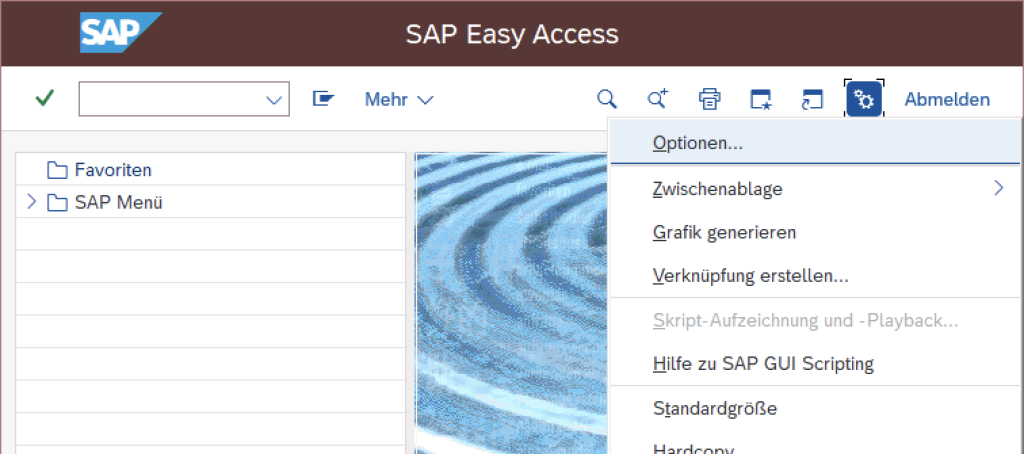
Farbanpassung in SAP GUI: Schritt für Schritt
Systemauswahl: Navigieren Sie in den Optionen zum Bereich „Virtuelles Design -> Farbeinstellungen -> Farben im System“. Hier haben Sie die Möglichkeit, die Farben für das aktuelle System und den aktuellen Mandanten anzupassen.
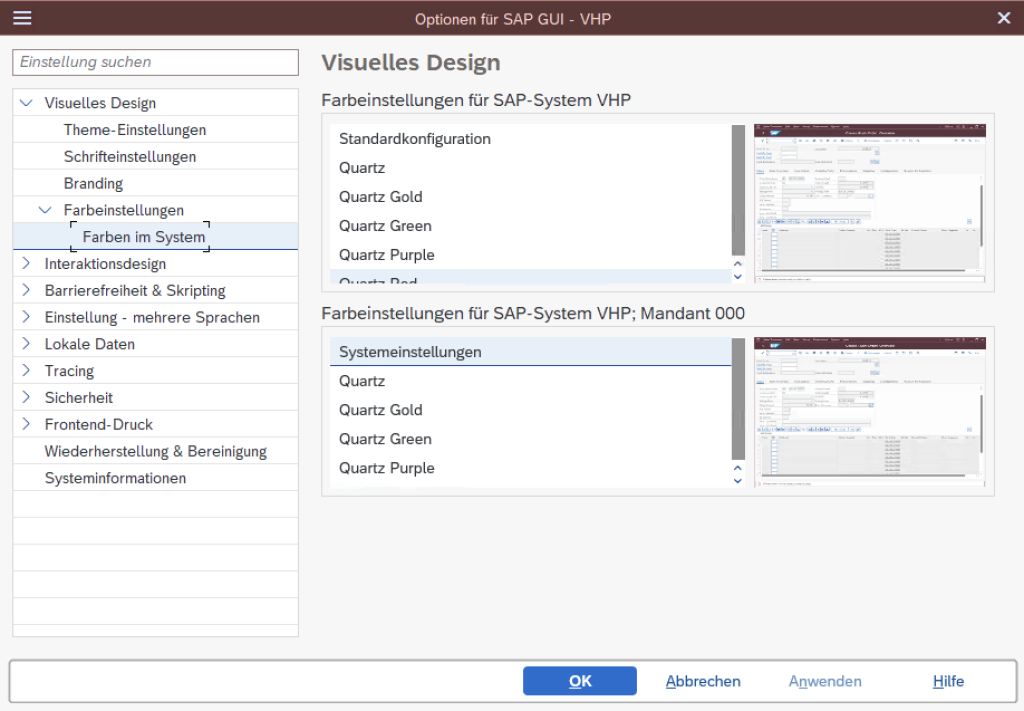
Beachten Sie die Themes: Es gibt jedoch eine kleine Hürde auf dem Weg zur individuellen Farbanpassung. Einige Themes bieten keine zusätzlichen Farboptionen an. In solchen Fällen ist es leider nicht möglich, die Farben pro System anzupassen, da das Theme diese Anpassung nicht gestattet.
Eigene SAP GUI Farben definieren: Sollten die vorgegebenen Farben der SAP GUI aufgrund einer Vielzahl unterschiedlicher Systeme nicht ausreichen, haben Sie die Möglichkeit, Ihre eigenen Farben zu definieren. Dazu finden Sie die Option „Farben definieren“ im Ordner „Visuelles Design“.
In diesem Abschnitt sehen Sie einen Regler, mit dem Sie die Farben anpassen können. Zwar sind die verfügbaren Farboptionen durch den Schieberegler begrenzt, aber für die meisten Anwendungsfälle dürfte die Auswahl ausreichend sein. Wenn Sie besonderen Wert auf die optische Gestaltung Ihres Systems legen, wünschen Sie sich möglicherweise eine komplexere Möglichkeit zur Farbanpassung. Dennoch bietet diese Option eine effektive Methode, um Ihr SAP-System besser zu organisieren und Verwechslungen zu vermeiden.
Indem Sie die SAP GUI Farben individuell anpassen, behalten Sie stets den Überblick und steigern Ihre Produktivität bei der Arbeit mit verschiedenen SAP-Systemen und Mandanten. Probieren Sie es aus und erleben Sie, wie einfach es ist, Ihren digitalen Arbeitsplatz für maximale Effizienz und Übersichtlichkeit zu gestalten.